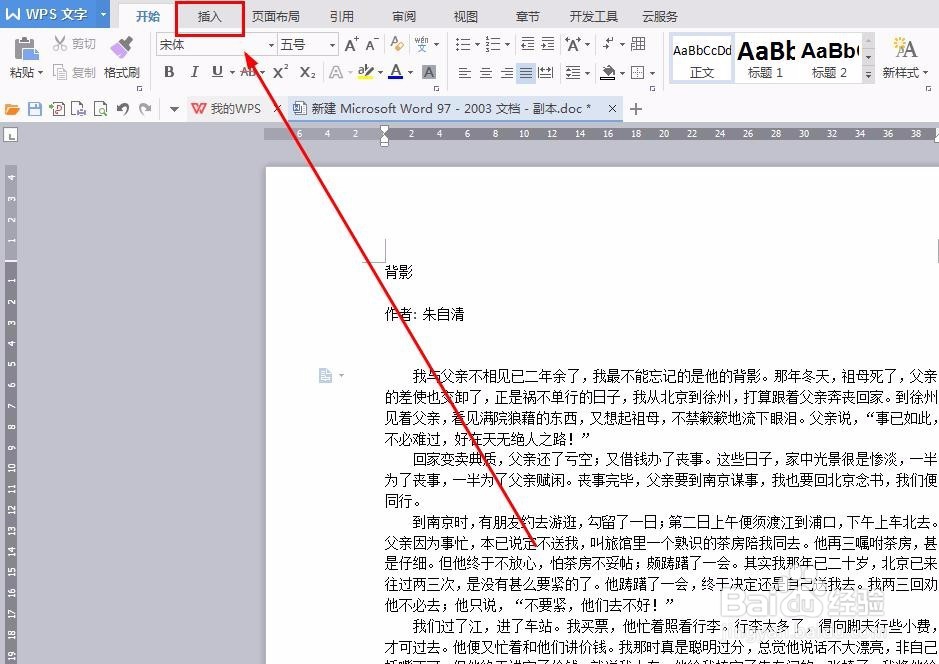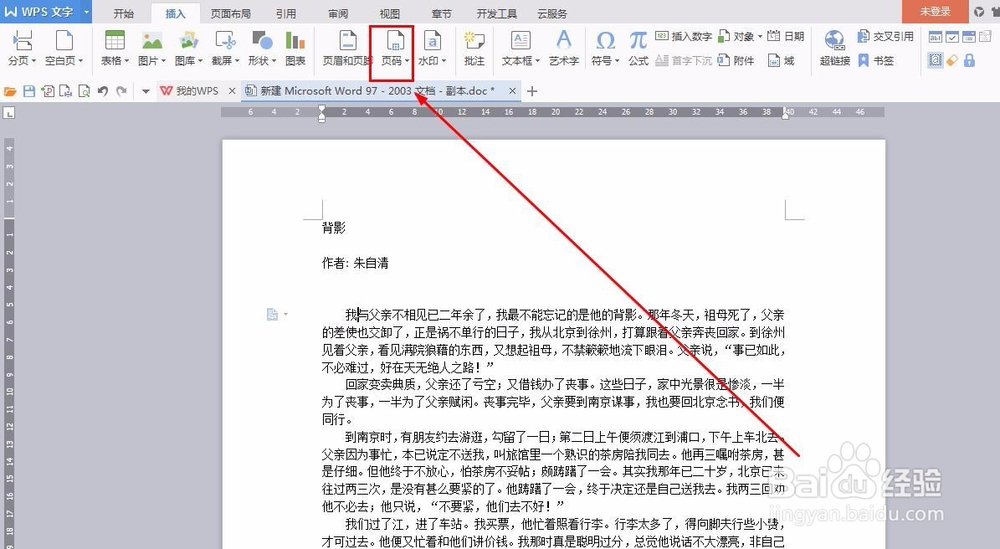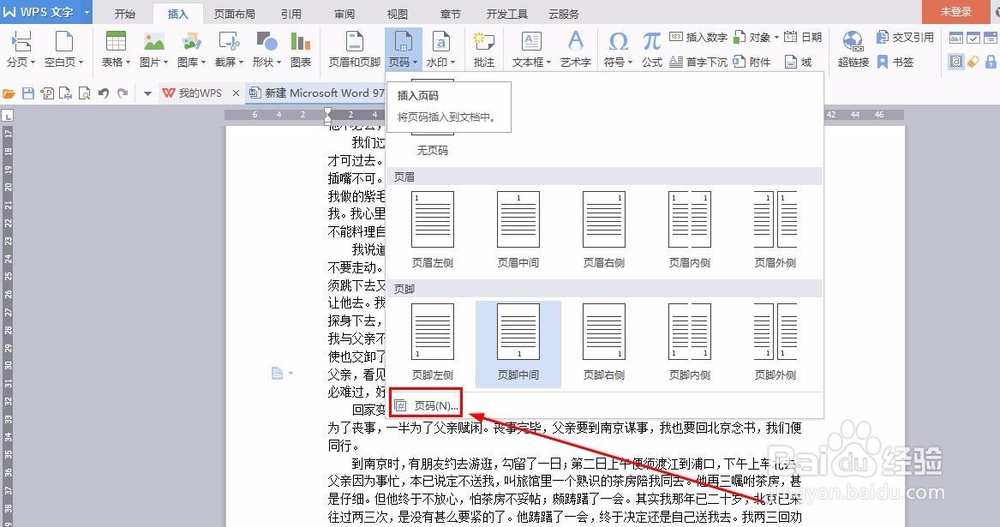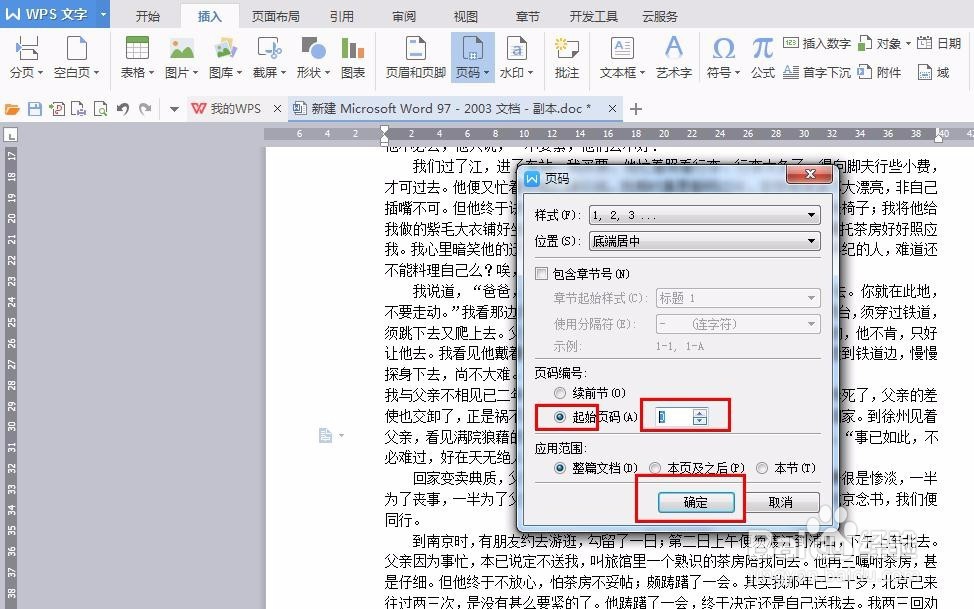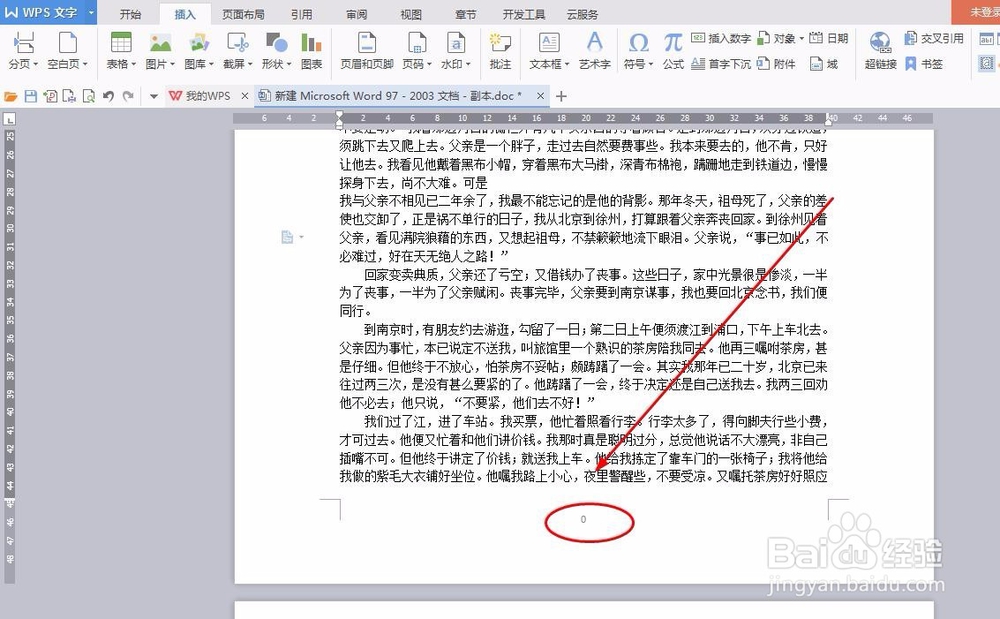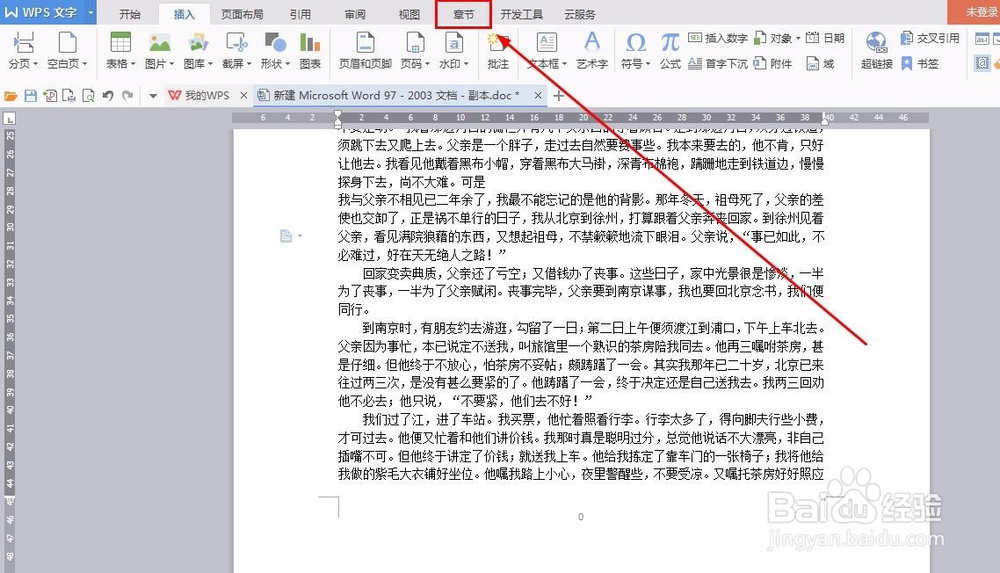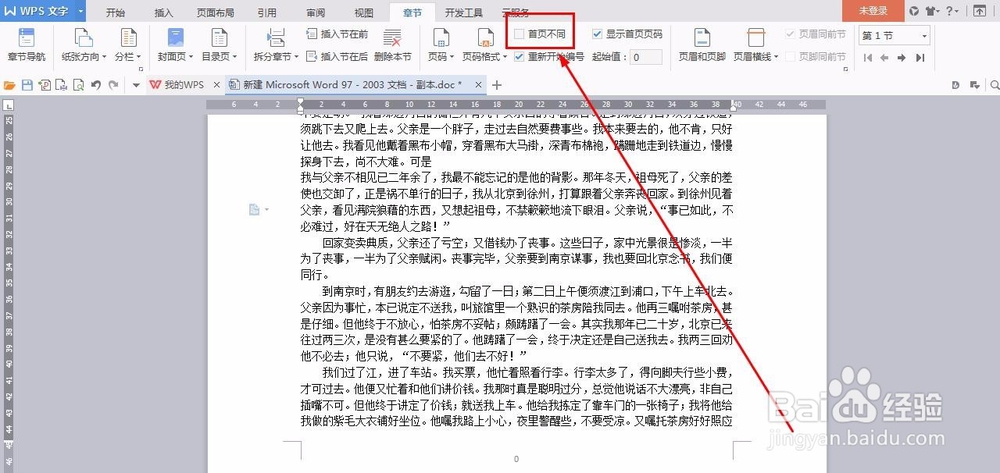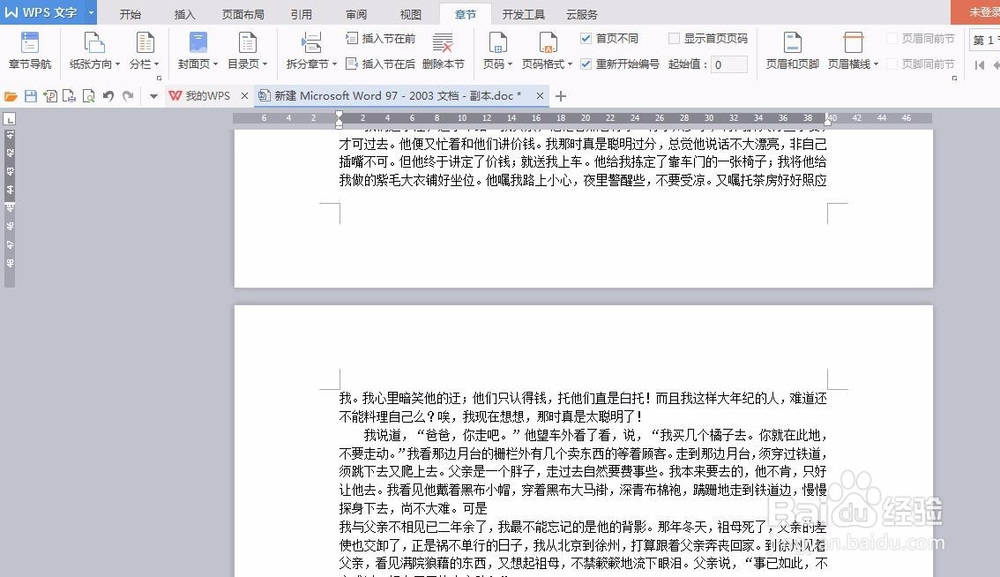如何让Word文档首页页码不显示
1、打开Word文档,点击插入,如图所示
2、找见页码,点击‘页码’,如图所示
3、点开‘页码’后,点击底端的‘页码’,如图所示
4、起始页码设置成〇,点击确定,如图所示
5、这时候,首页显示的页码是〇,如图所示
6、在文档顶部,点击‘章节’,如图所示
7、勾选首页不同,这就设置成功了
8、首页页码也不会显示了,页码也是从第二页开始了
声明:本网站引用、摘录或转载内容仅供网站访问者交流或参考,不代表本站立场,如存在版权或非法内容,请联系站长删除,联系邮箱:site.kefu@qq.com。
阅读量:81
阅读量:71
阅读量:91
阅读量:78
阅读量:50